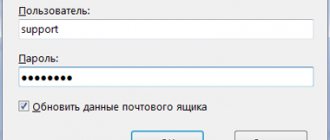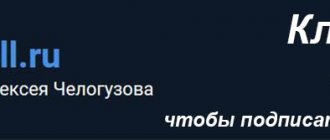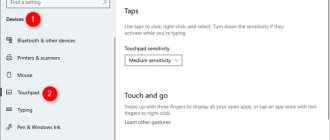n N Индивидуальная настройка компьютера VAIO …
Страница 132
- Изображение
- Текст
132
Индивидуальная настройка компьютера VAIO > Установка пароля
Для изменения или отмены пароля включения (пароль пользователя)
1
Включите компьютер и нажимайте клавишу F2
до тех пор, пока не исчезнет логотип VAIO. Отображается экран настройки BIOS. Если экран не появится, перезагрузите компьютер и повторите попытку.
!
Логотип VAIO не отображается, если включены настройки Параметры быстрой загрузки BIOS
(Fast BIOS Startup Settings) в приложении
VAIO Control Center
. Отключите настройки с помощью приложения
VAIO Control Center
(стр. 163)
2
Введите пароль пользователя и нажмите клавишу Enter
.
3
С помощью клавиш
< или , выберите Security
для перехода на вкладку
Security
, выберите
Set User Password
и нажмите клавишу Enter
.
4
На экране ввода пароля введите текущий пароль один раз и новый пароль дважды, затем нажмите клавишу Enter
. Для отмены пароля оставьте пустыми поля
Enter New Password
и
Confirm New Password
, затем нажмите клавишу
Enter
.
5
С помощью клавиш
< или , выберите Exit
, затем
Exit Setup
и нажмите клавишу
Enter
.
При отображении запроса на подтверждение нажмите клавишу Enter
.
Обзор Sony VAIO VPC-EB2S1R
Sony в этом году представила публике линейку шикарных мультимедийных ноутбуков, стоимость которых не превышает 1000 евро — Sony VAIO E. И при этом компания обеспечила им отличную производительность — к примеру, у нашей модели, VAIO VPC-EB2S1R, внутри находится мощный процессор Intel Core i5 и графика ATI Mobility Radeon HD 5650. Мы рассмотрим этот ноутбук со всех сторон и обязательно сообщим вам, если Sony где-то сэкономила на качестве.
Новая Е-серия доступна в двух вариантах размера дисплея — 15,5″ (Vaio VPC-EB) и 17,3″ (Vaio VPC-EC). У нас в руках оказалась 15-дюймовая модель Sony VAIO VPC-EB2S1R, которая наверняка будет интересна большинству наших читателей. А вообще ноутбуков этой серии — великое множество, и каждый сможет подобрать там для себя что-то интересное, опираясь на нужные ему характеристики. Ну и, естественно, можно также выбирать из множества цветовых вариантов — белый, черный, коричневый и т.д.
Стоимость ноутбуков серии начинается от 700€, а самые лучшие конфигурации продаются чуть дороже 1000€. К примеру, наш образец в России стоит около 34 000 руб.
Характеристики Sony VAIO VPC-EB2S1R:
Процессор: Intel Core i3-350M (2,26 ГГц, L2 cache 3 МБ) Чипсет: Intel HM55 Express Оперативная память: 4 ГБ Дисплей: 15.5″, 1366×768 Графика: Intel HD, встроенная Жесткий диск: 320 ГБ Оптический привод: DVD-RW SuperMulti Кард-ридер: SD/MMC, Memory Stick Порты: 3x USB2.0(1 eSATA), HDMI, VGA, RJ-45, ExpressCard 34, выход на наушники, микрофонный вход Сеть: WiFi (WLAN) 802.11b/g, Bluetooth 2.0+EDR, LAN 10/100 Fast Ethernet Время работы: до 3,5 часов Веб-камера: Motion Eye 640×480 пикселей Операционная система: Microsoft Windows 7 Professional Размеры: 37,0 х 24,8 х 3,1 см Вес: 2,7 кг
Корпус
Конечно, в плане дизайна Sony идет вне конкуренции — отличные скругленные углы, все выверено и сбалансировано. И, без сомнения, все это очень эргономично. Впрочем, качество сборки все же не идеальное, особенно в области клавиатуры справа. Там внизу находится оптический привод, и клавиатура над ним слегка «гуляет». Кроме того, даже при легком нажатии на крышку дисплея на экране появляются искажения. Корпус сделан из тонкого пластика, который вряд ли будет прочным. Глянцевое покрытие, естественно, очень быстро покрывается отпечатками и теряет товарный вид. Так что, если вам нужен чистый и приятно выглядящий ноутбук, то я рекомендую вам везде носить с собой тряпочку или салфетки для очистки.
Sony VAIO VPC-EB2S1R имеет достаточно средний для 15-дюймового ноутбука вес — 2,7 кг. Есть ноутбуки и тяжелее, и легче. Но, в любом случае, такой вес вполне «носибелен» — вы сможете брать с собой этот ноутбук в поездки.
Порты
Sony включила в VAIO VPC-EB2S1R все порты, которые мы бы хотели видеть в мультимедийном ноутбуке (за исключением Firewire). Слева, кроме RJ-45 для гигабитной локальной сети, есть сразу два видео-выхода. VGA — вполне обычен для большинства ноутбуков, подходит к старым мониторам. Качество изображения, которое дает нам этот порт, достаточно среднее, так что все уже давно стали переходит на HDMI, который позволяет передавать изображение самого высокого качества, и поэтому он идеален для подсоединения ноутбука к вашему домашнему кинотеатру. За HDMI находится eSATA для быстрого обмена данными с внешними устройствами. Ну и также слева можно найти слот ExpressCard.
Спереди находятся сразу два кард-ридера. Один из них предназначен для собственных форматов Sony (MS), другой — для карт SD. Рядом с ними можно увидеть два переключателя — для беспроводной сети и для Bluetooth. Ну и также спереди находятся разъемы для наушников и микрофона.
Ну а справа все далеко не так гладко. Вместе с оптическим приводом находятся три порта USB 2.0, так что если вы подключите туда сразу три устройства, то у вас там наверняка образуется комок проводов. Также справа находится замок Кенсингтона.
В общем, набор портов неплохой, но расположение их разочаровывает.
Программное обеспечение
Sony явно решила испытать терпение пользователей своей продукции. Иначе зачем бы ей предустанавливать такое количество программ в этот ноутбук? Более 20 (!) программ и утилит сидят в автозагрузке, и чтобы их удалить, нужно довольно много времени. Впрочем, для продвинутых пользователей мы все же рекомендуем полностью переустановить операционную систему. Ибо все вычистить руками нереально, проще поставить заново. Иначе ваша система будет тормозить и не даст возможности насладиться своей производительностью.
Клавиатура
Устройства ввода на Sony VAIO VPC-EB2S1R производят достаточно приятное впечатление. У клавиатуры — кнопки хорошего размера, отличная раскладка и приятный ход клавиш. Однако прогибы клавиатуры в районе цифрового блока, о которых мы уже упоминали, несколько разочаровывают, так как возникают даже при не очень сильном нажатии. Кроме того, стоит отметить, что клавиши со стрелками и левый Shift имеют маленький размер, что не очень удобно. И еще одно разочарование — в процессе печатания слышно совершенно дешевое громкое клацание.
Над клавиатурой находятся три горячих клавиши. Особо заслуживает нашего упоминания так называемая клавиша Web — при нажатии на нее в Windows немедленно открывается браузер, ну а если нажать, когда ноутбук находится в выключенном состоянии — запустится мини-операционная система. Она очень сильно напоминает ExpressGate, и ее основное назначение — спустя секунды предоставить пользователю доступ к браузеру без загрузки основной системы. Это очень полезная функция, особенно в том случае, если на ноутбуке вы хотите только лишь проверить почту.
Тачпад
Тачпад расположен со сдвигом влево, что часто бывает на ноутбуках с цифровым блоком. Он того же цвета, что и площадки под запястья. Текстура у него немного шершавая, что делает его очень чувствительным. Однако обратной стороной такого нововведение является тот факт, что к поверхности тачпада не очень приятно прикасаться. Размер его, впрочем, нас вполне удовлетворил — хоть это хорошо.
Обе клавиши при нажатии издают щелчок, обратный ход у них хороший.
Дисплей
Одно из самых слабых мест Sony VAIO VPC-EB2S1R — это его дисплей. И хотя 90% уровень подсветки — это очень хорошо, однако яркость дисплея в среднем составляет всего 189,1 кд/м2. В сочетании с экстремально высокими уровнями черного (1,55 кд/м2) это дает ужасно маленькую контрастность — 128:1.
Да и, несмотря на высокие уровни черного, темные тона все равно кажутся серыми, что особенно заметно в затемненных сценах в фильмах или в играх. Дисплею также, несомненно, не хватает яркости. Цвета какие-то блеклые.
Экран имеет разрешение 1366×768, что явно хорошо для конечного пользователя — не так много придется прокручивать по вертикали. Хотя, конечно, есть вариант найти модель с 1920×1080, что будет совсем идеально.
Несмотря на то, что Sony очень сильно напирает на то, что на этом дисплее есть специальное анти-бликовое покрытие, на экране появляется очень большое количество отражений, что можно видеть на других обычных ноутбуках с глянцевым покрытием. Конечно, при таком покрытии цвета более живые, но за это приходится платить бликами. Блики могут появляться даже в помещении при ярком освещении, на улице же на этом дисплее вообще ничего не видно.
Также заслуживают отдельной критики ограниченные углы обзора. Достаточно лишь небольшого отклонения дисплея, чтобы цвета исказились. Так что можно сказать, что этот дисплей подходит только для обычных пользователей для использования в офисе. Для редактирования изображений, игр и просмотра фильмов он малоприменим. В этих случаях лучше всего подключить внешний монитор.
Производительность
Линейка новых процессоров Core i5 пользуется среди производителей большой популярностью. Core i5-430M находится на верхней границе средней ценовой категории — у него 512 Кб кэша второго уровня и 3 Мб — третьего, а его обычная тактовая частота — 2,26 ГГц. Ну а с использованием технологии Turbo Boost его вполне можно разогнать до 2,53 ГГц.
Кроме того, поддерживается технология hyperthreading — она позволяет симулировать дополнительные ядра в процессоре, что делает его в некоторых приложениях гораздо быстрее. Впрочем, в играх прирост производительности все же будет небольшим. Еще один плюс — интегрированное в процессор графическое ядро, GMA HD, которое имеет сверхнизкое энергопотребление.
Также в ноутбуке находится два модуля оперативной памяти DDR3, каждый по 2 Гб. Ну и чтобы все эти 4 гигабайта использовались системой, присутствует 64-битная версия ОС (напомним, что 32-битные поддерживают только 3 Гб).
Графическая карта — от ATI, она носит имя Mobility Radeon HD 5650. Поддерживает DirectX 11 и принадлежит к верхней границе среднего класса, как и процессор. У нее имеется 1 Гб видеопамяти, 400 унифицированных шейдеров и 627 транзисторов, что позволяет ей демонстрировать вполне неплохую производительность. Впрочем, шина памяти — 128 битная, что не есть хорошо. Современным играм нужно как минимум 256.
В Cinebench R10 процессор показал неплохие результаты, набрав 3362 балла на одном ядре и 7845 на двух. Для сравнения — производительный четырехъядерный Core i7-720QM набирает более 1000 баллов.
Результат в PCMark Vantage — 5386 3DMark 2001 — 26931 3DMark 03 — 18855 3DMark 05 — 12222 3DMark 06 (1280х1024) — 6101 3DMark Vantage — 2786
Как мы видим, в 3DMark Vantage Radeon HD 5650 обогнала свою предшественницу, Radeon HD 4650 (у той было 2456), а также Nvidia GeForce GT 330M (2686), которая часто присутствует в ноутбуках той же ценовой категории.
Жесткий диск также продемонстрировал неплохие показатели, скорость обмена данными — 32,8 — 75,6 мб/с. А индекс производительности системы, выдаваемый Windows 7, равен 5,6.
Что же касается игровой производительности, то на картинках ниже можно увидеть, что современные требовательные к ресурсам игры на высоких настройках идут с довольно низким FPS. Ну а если настройки снизить, то играть можно уже гораздо более комфортно.
Температура и шум
Sony VAIO VPC-EB2S1R показал себя в нашем тесте достаточно тихим, шум от него не превышает 31 с небольшим децибела. Оптический привод тоже не очень сильно шумит — не выше 36 дБ. При увеличении нагрузки уровень шума поднимается до 35 дБ, ну и при полной нагрузке ноутбук уже достаточно слышно шумит — 40 дБ. Кроме того, при проведении тестов жесткий диск начал весьма неприятно клацать, а кулер — свистеть. Не самые приятные звуки.
Что же касается температуры корпуса, то при минимальной нагрузке она поднималась на дне ноутбука до 27,8 градусов Цельсия, вверху — до 27. При нагрузке нижняя часть нагрелась довольно-таки сильно — до 49,5, вверху же — до 40. Достаточно горячо.
Аудио
Динамики, установленные на Sony VAIO VPC-EB2S1R, вряд ли порадуют вас качеством звучания. Звук тихий, басы хоть и присутствуют, но в весьма ограниченном количестве. В принципе, ничего удивительного — на большинстве ноутбуков динамики именно такого качества. Так что мы, как всегда, рекомендуем вам использовать внешние колонки или наушники.
Автономная работа
Сроки работы от батареи у Sony VAIO VPC-EB2S1R также разочаровывают. При полной нагрузке с максимальной яркостью дисплея и выключенными функциями энергосбережения ноутбук проработал всего 41 минуту. При воспроизведении DVD со средними настройками энергосбережения и максимальной яркостью — 1 час и 33 минуты. Мало.
При интернет-серфинге с включенной беспроводной сетью (максимальная яркость, средние настройки энергосбережения) ноутбук проработал 2 часа, ну и при очень низкой нагрузке — без беспроводной сети, с минимальной яркостью — 3 часа и 20 минут. Так что в дороге этого ноутбука хватит очень ненадолго.
Выводы
Sony, создав Е-серию, показала нам отличный мультимедийный ноутбук. Впрочем, ему очень далеко до идеала. Первый минус — это дисплей. Слишком маленькая яркость и контрастность, множество отражений не очень способствуют нормальному просмотру фильмов или играм. Кроме того, при высоких нагрузках свистит вентилятор и клацает жесткий диск. Ну и прибавьте к этому очень бедное звучание аудио и короткие сроки автономной работы. И не забудьте слабую крышку дисплея и прогибающуюся клавиатуру.
Однако есть и плюсы. Хорошая производительность благодаря процессору Intel Core i5-430M и графике ATI Mobility Radeon HD 5650. Ну и приятный дизайн, компактность. Покупать или нет — решать вам. Мы же можем сказать только то, что это явно не ноутбук самого высокого уровня, чего подсознательно всегда ожидает от Sony, даже от самых дешевых устройств этой компании.
Поделиться ссылкой:
Для удаления пароля windows
Страница 134
- Изображение
- Текст
134
Индивидуальная настройка компьютера VAIO > Установка пароля
Для удаления пароля Windows
1
Нажмите кнопку Пуск
и выберите
Панель управления
.
2
Выберите значок Учетные записи пользователей
и семейная безопасность
или
Учетные записи пользователей
.
3
Выберите Учетные записи пользователей
.
4
Выберите Удаление своего пароля
.
5
В поле Текущий пароль
введите текущий пароль, который надо удалить.
6
Выберите Удалить пароль
.
Технические характеристики
| Процессор | Intel® Core i7 640M 2,80 ГГц |
| Операционная система | 64-разрядная Windows® 7 Professional |
| Кэш L3 | 4 Мб |
| Чипсет | Intel® HM57 Express |
| SSD-накопитель | Quad SSD 256 Гб |
| Память | 6 Гб DDR3 1066 МГц (максимальный размер — 8 Гб) |
| Экран | Широкоформатный VAIO Display Premium, 13,1 дюйма, 1920×1080 |
| Графический процессор | NVIDIA® GeForce® GT 330M |
| Видеопамять | 1 ГБ |
| Оптический привод | DVD SuperMulti |
| Встроенная камера | Motion Eye 0,3 Мп с автофокусом и настройкой яркости |
| Аккумулятор | Литиево-ионный VGP-BPS20/B 5400 мАч,время работы — 5 часов, время зарядки — 3,5 часа |
| Габариты | 210×23,8×314 мм |
| Вес | 1,44 кг |
Под корпусом из углеродного волокна — двухъядерный процессор Intel® Core i7 640M мощностью 2,80 ГГц, способный разогнаться до 3,46 ГГц благодаря технологии Turbo Boost. Инновационный накопитель Quad SSD Raid Drive обрабатывает и передает данные в несколько раз быстрее обычных жестких дисков.
13,1-дюймовый VAIO Premium со светодиодной подсветкой обеспечивает ультраяркую картинку — отличный вариант для игр и работы с мультимедиа. Геймеров порадует и графический процессор NVIDIA® GeForce® GT 330M, поддерживающий высокие разрешения и быструю смену кадров. Графические характеристики достаточно хороши для профессиональной работы с изображениями, но дисплей для этого маловат.
Несмотря на то, что модель подходит для проведения видеоконференций, презентаций и решения повседневных офисных задач, это совсем не классический корпоративный ноутбук. VAIO VPC-Z13V9R способен долго обходиться без подзарядки, он легкий, компактный, оснащен замком Кенсингтона и сканером отпечатков пальцев — идеальный спутник в дороге. Дополнительные удобства: подсветка клавиатуры, датчик уровня внешнего освещения, функция управления жестами на сенсорной панели (прокрутка, перелистывание страниц).
Использование vaio control center
Страница 135
- Изображение
- Текст
135
Индивидуальная настройка компьютера VAIO > Использование VAIO Control Center
Использование VAIO Control Center
Служебная программа VAIO Control Center
позволяет просмотреть информацию о системе и задать предпочтительные параметры работы системы.
Процедура использования приложения VAIO Control Center
1
Нажмите кнопку Пуск
выберите
Все программы
, затем
VAIO Control Center
.
2
Выберите требуемый элемент интерфейса и измените значение.
3
После внесения необходимых изменений нажмите кнопку OK
. При этом будет установлено новое значение параметра.
✍
Подробнее о каждом параметре, см. в файле справки приложения VAIO Control Center
.
Некоторые элементы интерфейса VAIO Control Center
не доступны обычному пользователю.
Выбор схемы управления электропитанием
Страница 136
- Изображение
- Текст
136
Индивидуальная настройка компьютера VAIO > Использование функции Управления электропитанием VAIO
Использование функции Управления электропитанием VAIO
Управление электропитанием позволяет создать планы управления электропитанием при работе от сети или аккумулятора, соответствующие требованиям к энергопотреблению.
Функция Управления электропитанием VAIO
(VAIO Power Management) добавляется в диалоговое окно
Электропитание
операционной системы Windows. Приложение расширяет функции управления питанием Windows, обеспечивая оптимальную работу компьютера и увеличение срока службы аккумулятора.
Выбор схемы управления электропитанием
При запуске компьютера на панели задач появляется значок состояния питания. Значок показывает, какой источник питания используется в данный момент. Щелкните кнопкой мыши по этому значку, чтобы открыть окно, в котором отображается текущее состояние электропитания компьютера.
Процедура выбора схемы управления электропитанием
1
Щелкните правой кнопкой мыши значок состояния питания на панели задач и выберите Электропитание
.
2
Выберите желаемую схему управления электропитанием.
Чтобы изменить схему управления электропитанием
1
Нажмите Настройка плана электропитания
справа от выбранной схемы электропитания в окне
Электропитание
. При необходимости измените параметры режима сна и дисплея.
2
Если необходимо изменить дополнительные параметры, выберите Изменить дополнительные параметры питания
и перейдите к шагу 3. В противном случае нажмите
Сохранить изменения
.
3
Выберите вкладку Управления электропитанием VAIO
(VAIO Power Management). Установите параметры для каждого элемента.
4
Нажмите кнопку ОК
.
⇡#Внешний вид и эргономика
Внешность Vaio Z розлива 2011 года многим покажется знакомой: ноутбук похож на модели обновленной S-серии, представленные весной. Те же рубленные грани, так же недостает классической круглой кнопки включения, ставшей фактически визитной карточкой бизнес-ноутбуков Vaio. Собственно, отличий от старой «зетки» много — это не обновление старой модели, а полностью новый ноутбук. Расскажем о наиболее ярких изменениях.
| Техническиехарактеристики Sony Vaio Z VPCZ21Z9R | |
| Процессор и память | Intel Core i7-2620M 2,7 ГГц; 8 Гбайт памяти DDR3-1333 |
| Графический контроллер | Intel HD 3000 (интегрирован в процессор), AMD Radeon HD 6650M (в Power Media Dock) |
| Экран | 13,1 дюйма, 1600х900, LED-подсветка |
| Накопитель | SSD 256 Гбайт |
| Оптический привод | Blu-Ray (в Power Media Dock) |
| Интерфейсы | 1 х USB 2.0, 1 x USB 3.0 + Light Peak, 1 x SD/MMC/xD 1 x MS Pro, 1 x VGA, 1 x HDMI, 1 x LAN, 1 x комбинированный аудиовход/аудиовыход |
| Сеть | 1 Гбит/с, Wi-Fi 802.11b/g/n, Bluetooth 2.1+EDR |
| Батарея | Li-Ion, 45 Вт*ч (4000 мА*ч, 11,1 В) |
| Прочее | Бескнопочная сенсорная панель, веб-камера |
| Масса и размеры | 1,16 кг, 330x260x16,6 мм |
| Операционная система | Windows 7 Professional SP1 (64 bit) |
| Примерная цена | 119 999 руб. |
Во-первых, почти в два раза уменьшилась толщина ноутбука: теперь она составляет 16,6 мм, в то время как Vaio Z прошлого поколения были весьма упитанными — 33 мм в самой толстой части. Остальные габариты остались прежними — 13,1-дюймовый экран сложно уместить в корпус сильно меньшего размера, а тонкими рамками, как у некоторых, в Sony пока решили не увлекаться.
Во-вторых, и без того легкий ноутбук стал еще легче: 1,16 килограмма против 1,4 у предшественника. В результате получился самый легкий 13-дюймовый ноутбук из ныне существующих: чемпионы — Macbook Air и Samsung 900X3A весят чуть больше 1,3 кг. Похудел и блок питания, который в прошлых «зетках» до неприличия утяжелял сумку с ноутбуком. Более того, блоков питания теперь бывает два, но об этом позже.
Третье важное изменение: из ноутбука исчезла дискретная графика и оптический привод. Теперь они располагаются в отдельной небольшой коробочке под названием Power Media Dock.
Почти весь корпус Vaio Z сделан из углепластика, за исключением рабочей панели, которая традиционно изготовлена из алюминия (говорят — практически чистый, 99%), и задней планки из того же материала, но уже серебристого цвета — она увеличивает жесткость конструкции. На внешней стороне крышки по бокам видны две полоски: это хитрым образом модифицированный углепластик. Располагаются они здесь по очень простой причине: обычный углепластик не очень хорошо пропускает электромагнитные волны, а эти вставки — несколько лучше: за ними спрятаны антенны многочисленных беспроводных интерфейсов: Wi-Fi, Bluetooth, WiMAX и 3G.
Корпусные панели имеют крайне малую толщину: похоже, сделать их тоньше и за счет этого еще больше снизить массу ноутбука уже не выйдет. Тем не менее корпус получился не настолько гибким, как того можно было опасаться: вся хитрость в грамотной компоновке граней, создающих дополнительную жесткость. Возможно, дело еще и в японской сборке — в отличие от других Vaio, «зетку» будут собирать исключительно на родине. Конечно, крышка все равно обладает излишней гибкостью — но к этому владельцам Vaio Z уже не привыкать.
Тонкий корпус, за которым так гонятся почти все производители ноутбуков, накладывает массу ограничений, из которых не каждое получается обойти. Одно из них в данном случае касается клавиатуры. По площади клавиши не изменились, раскладка также осталась прежней, что приятно — она у ноутбуков Sony была почти идеальной.
Однако уменьшилась высота клавиш и глубина хода. Японцы из лаборатории Sony в Нагано заявляют, что они долго экспериментировали и подобрали идеальное решение. Однако, по субъективным впечатлениям, клавиатура стала менее удобной, чем у прошлой модели. Пропало отчетливое ощущение момента срабатывания кнопки.
В результате, по личным впечатлениям, клавиатура стала немного похожа на сенсорную: вроде клавиши есть, а вроде и не чувствуются. Вероятно, к этому можно привыкнуть. Но если кому-то из конкурентов удастся создать сравнимый по основным качествам ноутбук с полноценной клавиатурой, у Sony определенно могут возникнуть проблемы. Зато подсветка клавиатуры под нож не попала — светит, греет душу и радует глаз.
Другое ограничение коснулось сенсорной панели. Нынче стало модно делать большие тачпады (и это хорошо!), кто задал эту моду — мы все знаем. Однако у нового Vaio Z размеры сенсорной панели за полтора года не изменились ни на йоту. Разве что чувствительная область слегка увеличилась по вертикали за счет того, что кнопки теперь тоже с сенсорной поверхностью.
Связано это с тем, что в передней части ноутбука располагается несъемная батарея. Перед инженерами стоял выбор: либо уменьшить ее, либо пожертвовать размерами тачпада. Жертвой в конечном итоге стал именно он, что вполне логично. Зато появилась нормальная реализация жестов, например прокрутка двумя пальцами, изобретенная все той же фруктовой компанией.
Кстати, в Sony утверждают, что Macbook Air никак не повлиял ни на вид ноутбука, ни на сознание разработчиков. Стилистическим предшественником нового Vaio Z можно считать модель Sony Vaio X, представленную еще в 2009 году. В свою очередь, предком Vaio X является еще один ноутбук аж 2006 года розлива, так что, дескать, новый дизайн Vaio Z — это чистокровный Sony Style. Фанаты могут быть спокойны.
Разъемов у Sony Vaio Z не слишком много: на левой стороне вообще только один VGA, на правой чуть больше — 3,5-мм универсальный аудиоразъем, в котором совмещены выход на наушники и микрофонный вход, сетевой RJ-45, который в 2011 году можно было бы смело и решительно вынести на док-станцию, HDMI, USB 2.0 и хитрый фирменный разъем USB 3.0 + Light Peak, о котором чуть позже.
На скошенной передней панели — только устройства для чтения карт памяти, зато две штуки: для стандартных SD и, по доброй памяти, для Memory Stick. Под дисплеем имеется несколько дополнительных кнопок — увы, сенсорных — и вполне себе аппаратный слайдер, переключающий беспроводные интерфейсы.
Дисплей Vaio Z всегда был эталоном того, как нужно делать экраны в ноутбуках. Почти таким он и остался. Разрешение 1600х900 на 13-дюймовом экране смотрится отлично. Возможно, позже появятся модификации с разрешением 1920х1080 — в США они уже встречаются. Если кому-то слишком мелко — можно настроить размеры шрифтов и иконок. В комплекте даже будет прилагаться руководство, как это сделать, — для сообразительных.
Поверхность дисплея представители Sony именуют матовой, но это не совсем так. Как и в предыдущих Vaio Z, она представляет собой некий компромисс между матовой, с ее сопротивлением бликам и засветкам, и глянцевой, с повышенной четкостью и насыщенными цветами. Получившееся в результате «среднее арифметическое» почти не бликует, а цветопередача сохранена на хорошем уровне: по заявлениям японцев, экран способен отобразить 96% цветового пространства Adobe RGB.
Некоторое улучшение в качестве дисплея по сравнению с предыдущими моделями все же есть, хотя, казалось бы, куда уж лучше (для настолько компактного ноутбука, во всяком случае). Значительно подросли углы обзора, и теперь цвета не инвертируются даже при взгляде под очень большими углами. Это в большей мере касается обзора по горизонтали и в меньшей — по вертикали: все же полноценную IPS-матрицу в «зетку» не уместили.
При этом используемая матрица выполнена по той же TN-технологии, как и почти во всех ноутбуках. Другим производителям в этом отношении стоит взять у Sony (вернее, у поставщика матриц, имя которого в Sony упорно не раскрывают) пару уроков. Яркость дисплея, кстати, можно регулировать как вручную, так и при помощи датчика освещенности, который также отвечает за включение и выключение подсветки клавиатуры — плавной ручной регулировки у последней не предусмотрено: либо подсветка есть, либо ее нет, либо вы оставляете это на совести датчика. В младшей модификации, правда, разрешение дисплея будет пониже — 1600х900 — однако все остальные качества останутся на высоте.